Toppkameraer for å ta 4K 60 FPS-videoer og det beste verktøyet for å oppskalere dem
4K og 60 FPS er videoens profilinnstillinger. Jo høyere tall, desto klarere er videoens oppløsning og kvalitet. Du kan se mange nettsteder som tilbyr 4K-videoer som du kan se. Og du vet kanskje ikke hva 60 FPS er. Men ikke bekymre deg. Dette innlegget vil gi deg alt du bør vite. Og det er noen kameraer som anbefales for deg å ta 4K- og 60 FPS-videoer. Dessuten, hvis du vil oppskalere videoene dine til 4K, introduseres et verktøy for å hjelpe deg.
Guideliste
Del 1: Hva er 4K 60 FPS Del 2: Hvordan ta opp 4K-videoer med 60 FPS Del 3: Bruk AnyRec til å oppskalere videoer til 4K og 60 FPS Del 4: Vanlige spørsmål om 4K og 60 FPSDel 1: Hva er 4K 60 FPS
4K er en oppløsning for videoer. Det betyr at de horisontale pikselverdiene per rad er nær 4096. Denne UHD-oppløsningen kan gi en kinoopplevelse når du ser på videoer hjemme.
Og FPS refererer til Frames Per Second. Det betyr hvor mange bilder som kan oppdateres og appelleres til per sekund på skjermen din. Jo høyere FPS er, jo mer flytende er skjermen din.
Så 4K 60 FPS betyr at videoen med 4K-oppløsning har 60 FPS. Denne konfigurasjonen kan tydelig fange og vise nesten hver eneste detalj i videoen. Hvis du vil ta disse høyoppløselige videoene, trenger du noe spesialutstyr. Og hvis du vil oppskalere videoen din til denne oppløsningen, trenger du også litt spesiell programvare. Du kan lese de to andre delene for å lære av dette.
Del 2: Hvordan ta opp 4K-videoer med 60 FPS
Du trenger passende kameraer hvis du vil ta opp videoer i 4K med 60 FPS. Denne delen vil introdusere deg til noen populære kameramodeller som kan gjøre det.
1. Panasonic GH5
Panasonic har en serie kameraer som kan ta opp 4K-videoer med 60 FPS. G5 er en grunnmodell du kan velge mellom. Og utvalget av FPS-valg på denne kameraenheten er omfattende. Du kan velge mellom 24 FPS, 30 FPS, 50 FPS, 60 FPS, osv. Og den har Waveform Monitor og Vector Scope, to kraftige funksjoner for profesjonelle fotografer.

2. GoPro Hero11 Black
Dette er den beste enheten for å ta opp videoer i 4K og 60 FPS som GoPro publiserte i 2022. Denne enheten kunne til og med ta opp videoer med 4K ved 120 FPS. Så det er et enkelt stykke for GoPro Hero11 Black å ta 60 FPS-videoer. Og denne modellen kan ta opp videoer med høyere kvalitet under dårlige lysforhold. Glattheten til videoer er også inneholdt i denne GoPro-modellen.

3. Sony A7 IV
Sony A7 kan ta 4K-videoer med 60 FPS i Super 35 mm-modus. Men hvis du vil bruke hele sensorområdet, kan du bare ta 30 FPS-videoer, men den høyeste oppløsningen kan nå 7K. Og den kraftigste funksjonen til dette kameraet er dets varmeavledende design. Du kan ta opp videoer i 4K og 60 FPS som varer i én time uten å bli varm.

4. Fujifilm X-H2S
Dette kraftige kameraet kan enkelt ta opp videoer i 4K og 60 FPS. Den kan ta opp 4K-videoer på 240 minutter uten å gjøre enheten varm. Og dette kraftige kameraet kan til og med ta opp 6K- og 7K-videoer. Dessuten er det en HDMI-port i Fujifilm X-H2S. Du kan også bruke videoer på en ekstern enhet og bruke en 4K skjermopptaker å registrere dem.

Del 3: Bruk AnyRec til å oppskalere videoer til 4K og 60 FPS
Hvis du ikke kan ta opp 4K ved 60 FPS-videoer, kan du bruke AnyRec Video Enhancer for å oppskalere oppløsningen og FPS. Eller hvis videoene ikke er klare nok til å se, kan du også bruke denne programvaren til å oppgradere kvaliteten. Denne programvaren kan hjelpe deg med å oppskalere alle epoker av videoen din fra 720P til 1080P, 1080P til 4K.

Forbedre oppløsningen for enhver epoke på videoen din til 4K.
Reduser videoristing når du tar opp 4K-videoer med et kamera.
Legg til flere effekter som å lage 3D til 4K-videoene dine.
Lys opp videoene dine hvis du tar dem opp under dårlige lysforhold.
100% Sikker
100% Sikker
Trinn 1.Når du starter AnyRec Video Enhancer, er det en enkel veiledning på hovedskjermen. Du kan klikke på "Legg til fil"-knappen for å legge til videoen din
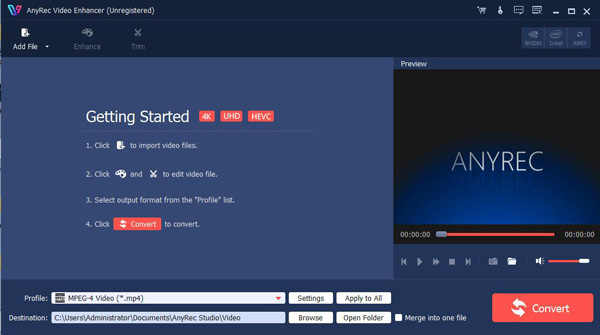
Steg 2.Etter å ha lagt til videoen, klikk på "Forbedre"-knappen. Og det er fire alternativer for deg. Du kan klikke på "Oppskaler oppløsning"-knappen for å forbedre kvaliteten.
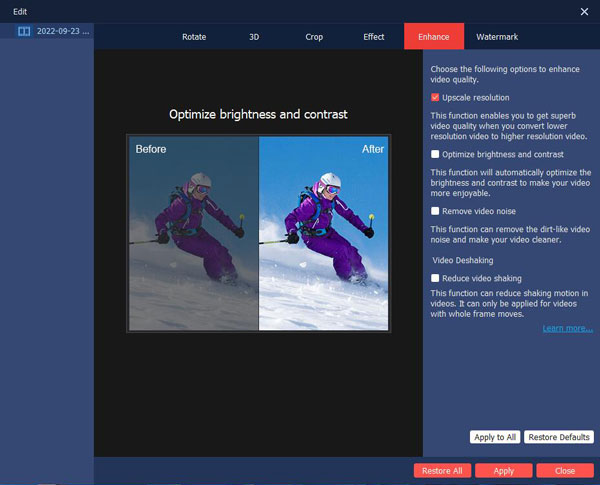
Trinn 3.Du kan klikke på "Innstillinger"-knappen for å endre bildefrekvensen til videoen din. I delen Videoinnstillinger er det mange bildefrekvensvalg du kan velge mellom.
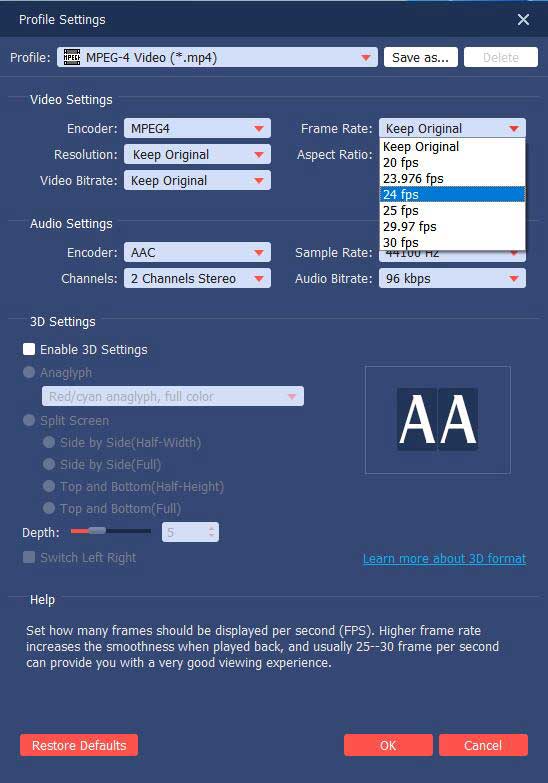
Trinn 4.Når alle innstillingene er ferdige, kan du velge destinasjonen for den lagrede videoen. Og så kan du klikke på "Konverter"-knappen for å fullføre forbedringen av videoen.
Del 4: Vanlige spørsmål om 4K og 60 FPS
-
Hvor mye plass vil videoer i 4K ved 60 FPS ta?
Det vil bli tatt mye plass av 4K 60 FPS-video. Et 4-minutters videoklipp tar 4 eller 5 GB.
-
Hva er den beste videoen for å se 4K 60 FPS-videoer?
Du bør finne spilleren som støtter 4K-videoer. Som AnyRec Blu-ray Player kan du spille av 4K-videoer jevnt med kvalitet.
-
Kan jeg spille av 4K 60 FPS-videoer på YouTube?
Ja. Og den høyeste rammen YouTube støtter er 60 FPS. Du kan spille dem med høy internetthastighet.
Konklusjon
Nå må du vite hva 4K og 60 FPS er. Og med de anbefalte kameraene kan du ta opp videoer med høy oppløsning og FPS. Men hvis du ikke kan ta opp videoer med høy oppløsning, kan du bruke AnyRec Video Enhancer til oppskalere videoer til 4K.
100% Sikker
100% Sikker
